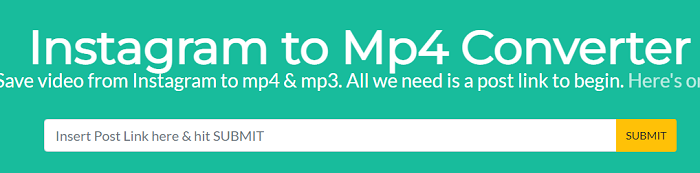-
![]()
Tioka
Tioka、社内一番の電子機器マニアです。小さい頃から、パソコン、携帯電話、ゲーム機、デジカメなどに非常に興味を持ち、新しいモデルが発売されたらすぐ手に入れたいタイプです。2017年からEaseUS Softwareに加入し、大興味をもって日本のユーザーにITに関するナレッジを紹介しています。現在、データ復元、データバックアップ、ディスククローン、パーティション・ディスクの管理、または、PC引越しなどの分野に取り組んでいます。日本の皆様がよくある問題を収集し、様々なパソコンエラーの対処法、データ復元の方法、SSD換装の方法やディスクの最適化方法などについて、数多くの記事を書きました。現時点(2019年8月21日)まで、彼が書いた記事の閲覧数はなんと550万回に突破!つまり、日本のユーザーは、合計5,500,000回彼の記事を読んで問題を解決しました。仕事や記事作成以外、彼は大部分の時間をタブレット・スマホを弄ること、ゲーミングなどに使っている男の子です。…詳しくは... -
![]()
Yiko
Yicoは、広大出身のパソコン知識愛好家で、パソコンに非常に精通しています。大学時代から定期的に女性向けのオンラインIT知識勉強会に参加して、いろいろなIT知識や技術を習得しました。彼女は、2020年からEaseUSファミリーの一員になりました。現在、データ復元、データバックアップ、パーティション管理、オーディオとビデオ編集などの分野で活躍しています。 いつもユーザの立場に立って、ユーザーの問題を解決するために最適な解決策を提供します。今まで、彼女が執筆した記事の閲覧数は3000,000回を超えています。 また、彼女は撮影とビデオの編集にすごく興味を持っています。定期的にYouTubeに動画を投稿したこともあります。ちなみに、彼女は平野歩夢選手の大ファンです。平野歩夢選手みたいの自分の才能を活かし輝いている人間になりたいです。…詳しくは... -
![]()
Bower
Bowerは、日本に永久滞在の中国人で、リモートでEaseUSに記事を書いています。Bowerは、小学校の時に両親と一緒に日本に移住しました。東京の私大の情報学部を出て、現在、都内のIT系の会社で勤めています。アルバイトの筆者として、EaseUSのユーザーに有用な対策を提供して、ユーザーから評価を受けています。…詳しくは... -
![]()
kenji
地域:東京都千葉県詳しくは...
年齢:22歳
性別:男性
仕事:IT関係者… -
![]()
Harumoe
Harumoe、新卒として、2022年からEaseUSに入社しました。専門は日本語ですが、いつもパソコンなどの機器に興味を持ってきました。大学時代から今まで、ずっとコンピューターに関する知識を勉強しています。EaseUSに加入した後、より多くの専門知識を学ぶと同時にそれを生かして、言葉というツールを利用して、皆さんとコミュニケーションしたいと思っています。Harumoeは今、データ復旧、ディスク・パーティション管理、データバックアップ・クローンに関する記事の作成を担当しています。以上述べた分野で彼女は少しでも役に立ちたいです。仕事や記事作成以外に、Harumoeはアニメ漫画マニアで、ゲーム機(Switch)をいじることも大好きです。…詳しくは... -
![]()
さわこ
さわこが大学の時、専攻は日本語で、仙台に留学した経験があります。(ずんだシェイクおいしいですって)、2022年にEaseUSに入社しました。入社した理由はIT業界に興味があるそうです。今はデータ復旧、パーティション管理、データ移行などのことを猛勉強中。彼女が中学校の時からずっとリーグオブレジェンドというPCゲームをやっていて、スマホよりPCが好きだそうです。…詳しくは... -
![]()
NANAちゃん
NANAちゃんは小さいごろから、アニメや日本文化に大変興味を持っております。ですから、大学の専門を選ぶ時、迷わず、日本語を選びました。IT業界に興味があって、ITについて自分で勉強したことがあるので、2022年にEaseUSに入社しました。今NANAちゃんはデータ復元、データバックアップ、パーティション管理、オーディオとビデオ編集などの分野で活躍しています。NANAちゃんはいろいろな興味があり、新しい知識を学ぶことが好きです。2022年以前、NANAちゃんは声優の仕事をしたことがあります。ちなみに、自分で時々アニメ関係の動画を編集、投稿をしました。…詳しくは... -
![]()
WuYanG
四川省出身の舞阳は、大学で4年間日本語を勉強している。 中学生の時にいい日本語の歌を発見し、それがアニメの主題歌であることがわかり、日本のアニメを見始めたのがきっかけです。 徐々に日本語への興味も生まれてきた。 Easeusに入社してからは、ディスク・パーティション管理、データ復旧、データバックアップ・クローンなどのエキスパートとして、日本語で文章を書き、より多くの人の大切なデータの管理に貢献しています。ちなみに、バイクに乗るのが大好きで、ヤマハがtop1!…詳しくは...
目次
0 利用者 |
0分で読める
Reddit では、モバイルで Discord ビデオが読み込まれない問題が発生している理由についてよく質問されます。技術的な不具合や接続不良から Discord サーバーとのビデオの非互換性まで、Discord のビデオ機能の問題にはさまざまな要因が関係しています。理由が何であれ、心配しないでください。
この詳細な投稿では、Discord ビデオ リンクが機能しない理由と、Discord で問題なくビデオを視聴するための 4 つの効果的な修正方法を学びます。
PC/モバイルで Discord ビデオ リンクが機能しない理由
Discord ビデオ リンクが埋め込まれない、または読み込まれない原因を理解することは、この問題を解決するために重要です。主な理由は次のとおりです:
- 不安定または遅いインターネット接続
- 小さなバグや不具合、またはハードウェア コンポーネントの故障
- Discord の設定が間違っている
- Discord ソフトウェアまたはアプリが最新ではない
- Discord サーバーに問題が発生しているか、メンテナンス中
- 無効または破損した Discord ビデオが Android、iPhone に表示されない
- ビデオ コーデックまたは形式が Discord でサポートされていない
上記の要因が、コンピューターまたはモバイル デバイスで Discord ビデオ リンクが読み込まれない原因となっていることを考慮して、お気に入りのビデオを再び視聴するための最善の方法について詳しく見ていきましょう。
修正 1. PC で Discord を再起動する
Discord を再起動すると、Discord ビデオが他の人に表示されない、チャンネルがフリーズする、他のメンバーのステータスが更新されない、新しいダイレクト メッセージが届かないなどのすべての問題を解決できる最も簡単な解決策です。以下は、コンピューターで Discord を再起動する手順です:
ステップ 1. タスクバーの Discord アイコンを右クリックし、「ウィンドウを閉じる」を選択します。

ステップ 2. ソフトウェアが終了しない場合は、タスクバーを右クリックして「タスク マネージャー」を開きます。「Discord」を選択し、「タスクの終了」タブを押します。

ステップ 3. 次に、タスクバーから非表示のリストを開き、Discord を右クリックします。メニューから [Discord を終了] をタップします。
ステップ 4. プログラムが完全に終了したら、しばらくしてから再起動します。これで完了です。
修正 2. ネットワーク接続を確認する
安定したインターネット接続のみが、Discord ビデオ リンクやその他の機能の適切な動作を保証できます。したがって、帯域幅が限られていたり信号が弱かったりすると、Discord ビデオ リンクの埋め込みが妨げられたり、読み込まれなかったりする可能性があります。したがって、信号の状態を一度確認する必要があります。方法は次のとおりです。
ステップ 1. まず、モデムまたはルーターを再起動する必要があります。
ステップ 2. 信号が戻ったら、オンライン インターネット速度チェッカーを開いて「実行」をクリックします。
ステップ 3. インターネットの信頼性を確認するために、他のソフトウェアを開くこともできます。これで完了です。

修正 3. Discord の設定を変更する
Discord の設定が間違っていると、動画リンクが適切に機能しないこともあります。そのため、テキストと画像の設定を確認する必要があります。リンクのオプションが無効になっていると、動画が読み込まれなかったり再生されなかったりすることがあります。そのため、調整は必須です。Discord の設定を変更する方法については、以下の手順に従ってください。
ステップ 1. Discord を起動し、右下隅から「設定」を開きます。「アプリ設定」セクションの「テキストと画像」オプションを選択します。
ステップ 2. 「チャットへのリンクとして投稿された場合」と「チャットに貼り付けられたリンクから Web サイトのプレビュー情報を表示する」オプションを有効にします。
ステップ 3. 「ネタバレコンテンツを表示」の下の「常に」ボタンにチェックマークを付けます。これで完了です。
修正 4. Discord を最新バージョンに更新する
他のすべてのアプリと同様に、Discord も新しいツールからマイナーな修正まですべてを含む継続的な更新を受け取ります。したがって、このソフトウェアを最新の状態に保つために最大限の注意を払う必要があります。このようにして、デジタルの安全性のために最新の機能とセキュリティ パッチを入手できます。Discord のバージョンを確認して更新する方法は次のとおりです。
ステップ 1. PC では、Discord を開くたびに自動的に更新がチェックされます。利用可能な場合は更新します。
ステップ 2. しばらく Discord をインストールしていない場合は、一度開いてシャットダウンし、再度開きます。それ以外の場合は、Windows ではキーボードから「Windows + R」、Mac では「Command + R」を押してリセット オプションを使用します。
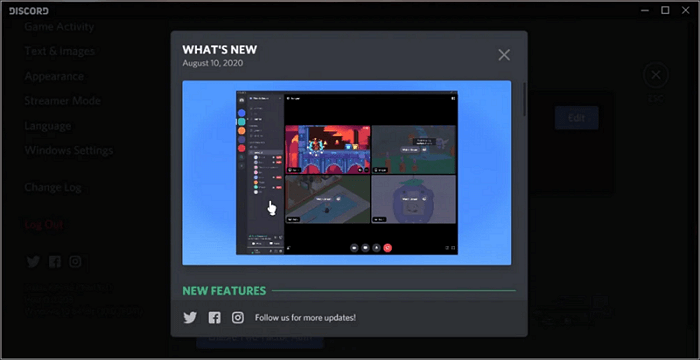
ステップ 3. ただし、Discord ビデオが iPhone または Android に表示されない場合は、それぞれ「App Store」または「Play Store」を開きます。次に、「Discord」を検索し、オプションが利用可能な場合は「更新」をクリックします。
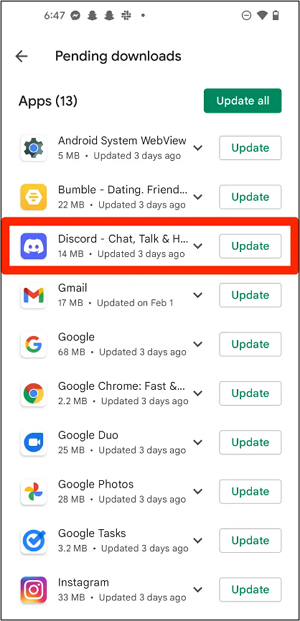
追加のヒント: 専門ソフトウェアを使用して Discord ビデオ リンクを MP4 に変換する
上記の修正がうまくいかない場合や、これらの修正を試す手間を省きたい場合、EaseUS Video Downloaderが役に立ちます。この専門ソフトウェアを使用すると、リンクを使用して Discord ビデオを再生し、MP4 形式に直接保存できます。このソフトウェアの優れた点は、品質を損なうことなく HD、Ultra HD、または 4K ビデオをダウンロードできることです。
無料ダウンロード Windows向け
安全ダウンロード
無料ダウンロード Mac向け
安全ダウンロード
免責事項: このガイドで提供される情報は個人使用を目的としています。EaseUS はいかなるサイトとも提携または提携しておらず、著作権侵害行為を承認することはありません。ダウンロードしたファイルの使用は、お客様自身の責任で行ってください。
結論
この投稿を読んで、Discord ビデオ リンクが機能しない問題を解決するための最良の方法を学んだはずです。1 つずつ試す必要があります。ただし、これらの修正が機能しない場合、または迅速な解決策が必要な場合は、EaseUS Video Downloader をお試しください。このツールは、リンクを使用して Discord ビデオを MP4 にダウンロードし、オフラインで視聴するのに役立ちます。今すぐ入手して、Discord でビデオのダウンロードを開始してください。
無料ダウンロード Windows向け
安全ダウンロード
無料ダウンロード Mac向け
安全ダウンロード
よくある質問
Q1. Discord ビデオが機能しないのはなぜですか?
帯域幅不足や接続の不安定さなど、インターネット接続の悪さが Discord ビデオが正しく機能しない主な理由です。その他の理由としては、バグや不具合、ハードウェアの問題、サーバーの問題、非互換性、権限の競合などがあります。
Q2. PC で Discord ビデオ リンクを作成するには?
PC で Discord ビデオ リンクを作成するには:
- Discord を起動し、チャンネルまたはチャット ウィンドウを開きます。
- 「+」タブをダブルクリックして、PC から必要なビデオをインポートします。
- アップロードしたら、ビデオを右クリックして「リンクをコピー」をタップし、共有可能なリンクを作成します。
Q3. Discord で一部のビデオがブロックされるのはなぜですか?
一部のビデオはコンテンツ制限のためにブロックされます。プロバイダーが Discord 上のビデオへのアクセスを許可していないためです。Android や iPhone で Discord ビデオが表示されない理由も、著作権の問題やコミュニティ ガイドライン違反が原因である可能性があります。